تمتاز Gmail منذ فترة طويلة بميزة "تراجع عن الإرسال". يجب تمكينه ، ولكن بمجرد الانتهاء من ذلك ، يمنحك نافذة ثانية وثلاثين لاستعادة رسالة بريد إلكتروني بعد إرسالها. لفترة طويلة ، كانت هذه الميزة تجريبية. في العام الماضي فقط ، أصبحت ميزة قياسية في Gmail. على الرغم من أن الميزة مستقرة الآن لأكثر من عام ، إلا أنها لم تتم إضافتها إلى تطبيقات Gmail للجوال. لا يزال Gmail لنظام التشغيل Android يفتقر إلى ميزة "تراجع عن الإرسال" ولكن Gmail لنظام التشغيل iOS تلقى للتو تحديثًا يضيف الزر "تراجع عن الإرسال" إليه.
يجب تشغيل Gmail 5.0.3 للحصول على الزر "تراجع عن الإرسال". يجب أن تكون قد قمت بتمكين الميزة من Gmail للويب قبل أن تتمكن من البدء في استخدامها على جهاز iOS الخاص بك.
بريد جوجل 5.0.3 يجلب إصلاح تصميم كبير إلى التطبيق بالإضافة إلى هذه الميزة. يعد Gmail لنظام التشغيل iOS أقرب بكثير إلى نظام Android الآن من حيث واجهة المستخدم. عند إرسال بريد إلكتروني ، يظهر شريط الحالة في أسفل الشاشة. في الطرف الأيمن من هذا الشريط ، سترى زر "تراجع عن الإرسال". اضغط عليه لتذكر بريدك الإلكتروني. تذكر أنه لا يزال لديك فقط نافذة ثانية وثلاثون لتذكرها. لا يمد التحديث الوقت لاستعادة البريد الإلكتروني.

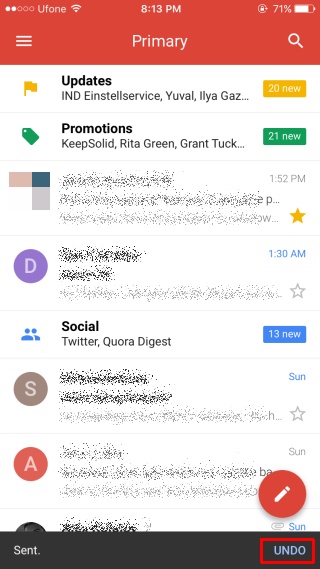
من المدهش أن Gmail لنظام التشغيل Android ليس لديه هذه الميزة حتى الآن ، ولكن يجب أن يكون في طريقه.
لأولئك منكم يتساءلون كيف "تراجع عن إرسال"يعمل ، عند النقر فوق الزر "إرسال" ، لا يقوم Gmail بإرسال البريد الإلكتروني على الفور. ينتظر لمدة ثلاثين ثانية ، أو مهما طال تأخيرك ، ثم يرسله. خلال تلك الفترة القصيرة ، إذا أدركت أنك قد قمت بإرفاق المستند الخطأ برسالة بريد إلكتروني ، أو نسيت أحد المرفقات ، أو أضفت الشخص الخطأ في حقل "إلى" ، فلديك خيار لاستعادته.
بمجرد النقر فوق "تراجع عن إرسال" ، يتم فتح الرسالة حتى تتمكن من إجراء تغييرات عليها.



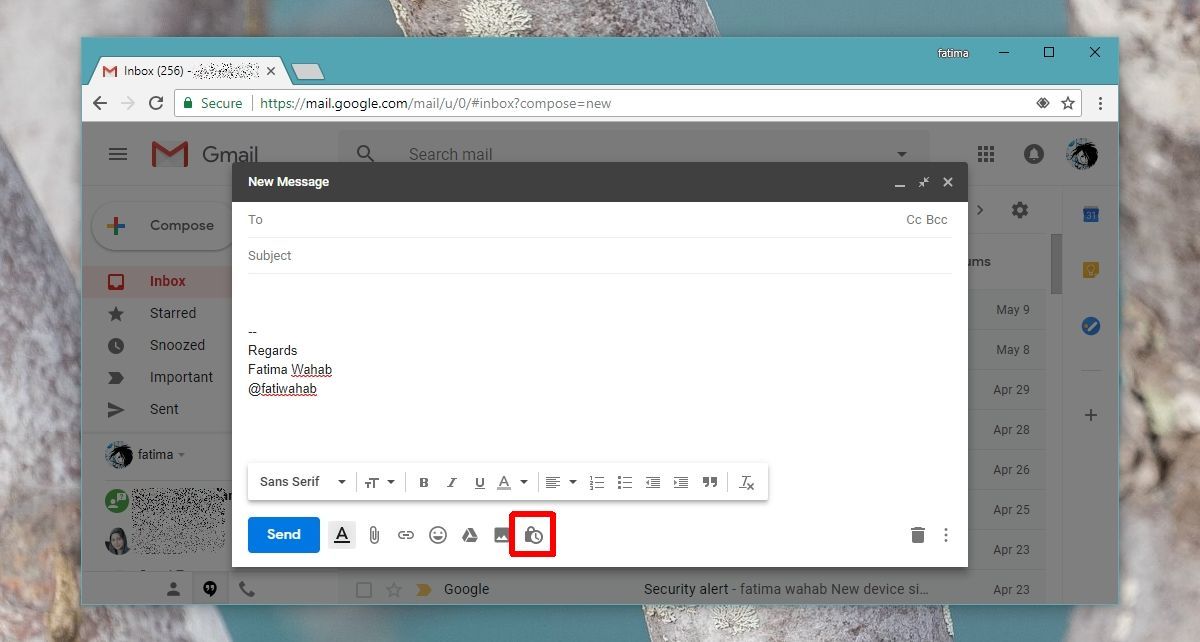





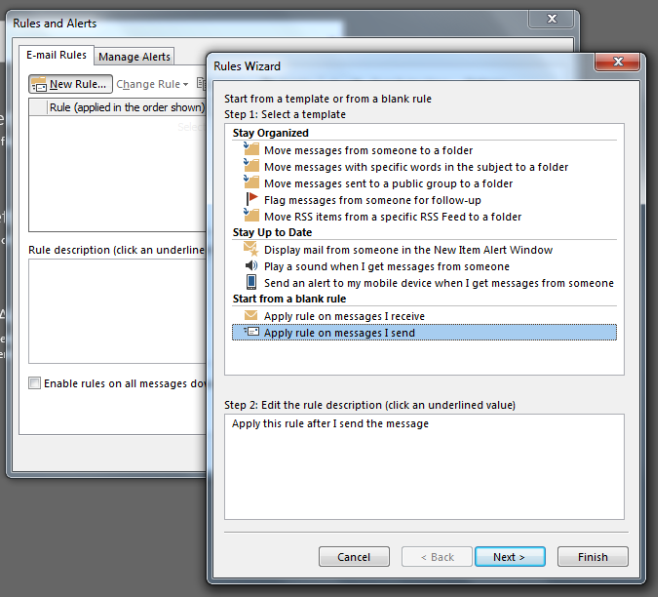



تعليقات